Schnellstart: Erstellen einer Ressource für mehrere Dienste für Azure KI Services
Erfahren Sie, wie Sie eine Ressource für mehrere Dienste für Azure KI Services erstellen und verwalten. Eine Ressource für mehrere Dienste ermöglicht Ihnen den Zugriff auf mehrere Azure KI Services mit einem einzigen Schlüssel und Endpunkt. Sie konsolidiert außerdem die Abrechnung der von Ihnen verwendeten Dienste.
Sie können über zwei unterschiedliche Ressourcen auf Azure KI Services zugreifen: Eine Ressource für mehrere Dienste oder eine Ressource für nur einen Dienst.
- Ressource für mehrere Dienste:
- Greifen Sie mit einem einzigen Schlüssel und Endpunkt auf mehrere Azure KI Services zu.
- Konsolidiert die Abrechnung der von Ihnen verwendeten Dienste.
- Ressource für einen einzelnen Dienst:
- Greifen Sie mit einem für den jeweiligen Dienst erstellten eindeutigen Schlüssel und Endpunkt auf einen einzelnen Dienst der Azure KI Services zu.
- Die meisten Azure KI Services bieten einen kostenlosen Tarif zum Ausprobieren an.
Azure KI Services sind Azure-Ressourcen, die Sie unter Ihrem Azure-Abonnement erstellen. Nach dem Erstellen einer Ressource können Sie die generierten Schlüssel und den Endpunkt zum Authentifizieren Ihrer Anwendungen verwenden.
Unterstützte Dienste mit einer Ressource für mehrere Dienste
Ressourcen für mehrere Dienste ermöglichen den Zugriff auf die folgenden Azure KI Services mit einem einzigen Schlüssel und Endpunkt. Verwenden Sie diese Links, um Schnellstartartikel, Beispiele und weitere Informationen zu finden, um mit der Verwendung Ihrer Ressource zu beginnen.
| Dienst | BESCHREIBUNG |
|---|---|
| Erkennen sie potenziell anstößige oder unerwünschte Inhalte. | |
| Passen Sie die Bilderkennung an Ihre Geschäftsziele an. | |
| Verwandeln Sie Dokumente in intelligente datengesteuerte Lösungen. | |
| Erkennen und identifizieren von Personen und Emotionen in Bildern | |
| Erstellen von Apps mit branchenführenden Language Understanding-Funktionen für natürliche Sprache | |
| Spracherkennung, Sprachsynthese, Übersetzung und Sprechererkennung | |
| Verwenden Sie KI-gestützte Übersetzungstechnologie, um mehr als 100 gebräuchliche, gefährdete und bedrohte Sprachen und Dialekte zu übersetzen. | |
| Analysieren von Inhalten in Bildern und Videos |
Voraussetzungen
- Ein gültiges Azure-Abonnement: Erstellen Sie ein kostenloses Abonnement.
- Damit Sie den entsprechenden KI-Bedingungen zustimmen und eine Ressource erstellen können, muss Ihrem Azure-Konto die Rolle
Cognitive Services Contributorzugewiesen sein. Um diese Rolle Ihrem Konto zuzuweisen, führen Sie die Schritte in der Dokumentation Zuweisen von Rollen aus, oder wenden Sie sich an Ihren Administrator.
Erstellen einer neuen Ressource für mehrere Dienste
Die Ressource für mehrere Dienste ist im Portal unter Azure KI Services>Azure KI Services-Konto mit mehreren Diensten aufgeführt. Führen Sie die folgenden Anweisungen aus, um eine Ressource für mehrere Dienste zu erstellen:
Wählen Sie diesen Link aus, um eine Ressource für mehrere Dienste zu erstellen: https://portal.azure.com/#create/Microsoft.CognitiveServicesAllInOne
Geben Sie auf der Seite Erstellen die folgenden Informationen ein:
Projektdetails BESCHREIBUNG Abonnement Wählen Sie eines Ihrer verfügbaren Azure-Abonnements aus. Ressourcengruppe Die Azure-Ressourcengruppe, die Ihre Azure KI Services-Ressource enthält. Sie können eine neue Gruppe erstellen oder sie einer bereits bestehenden Gruppe hinzufügen. Region Der Speicherort Ihrer Azure KI Services-Instanz. Verschiedene Speicherorte können Wartezeiten verursachen, haben aber keinen Einfluss auf die Laufzeitverfügbarkeit Ihrer Ressource. Name Ein beschreibender Name für Ihre Azure KI Services-Ressource. Beispiel: MyCognitiveServicesResource. Preisstufe Die Kosten für Ihr Azure KI Services-Konto hängen von den ausgewählten Optionen und Ihrer Nutzung ab. Weitere Informationen finden Sie unter API-Preise. 
Konfigurieren Sie nach Bedarf weitere Einstellungen für Ihre Ressource, lesen und akzeptieren Sie die Bedingungen (falls zutreffend), und klicken Sie dann auf Überprüfen + erstellen.
Tipp
Wenn Ihr Abonnement die Erstellung einer Azure KI Services-Ressource nicht zulässt, müssen Sie möglicherweise die Berechtigung des betreffenden Azure-Ressourcenanbieters mithilfe des Azure-Portals, eines PowerShell-Befehls oder eines Azure CLI-Befehls aktivieren. Wenn Sie nicht der Abonnementbesitzer sind, fordern Sie den Abonnementbesitzer oder jemanden mit der Rolle des Administrators auf, die Registrierung für Sie abzuschließen, oder bitten Sie um die Erteilung von /register/action-Berechtigungen für Ihr Konto.
Abrufen der Schlüssel für die Ressource
Nachdem Ihre Ressource erfolgreich bereitgestellt wurde, klicken Sie auf Nächste Schritte>Zu Ressource wechseln.
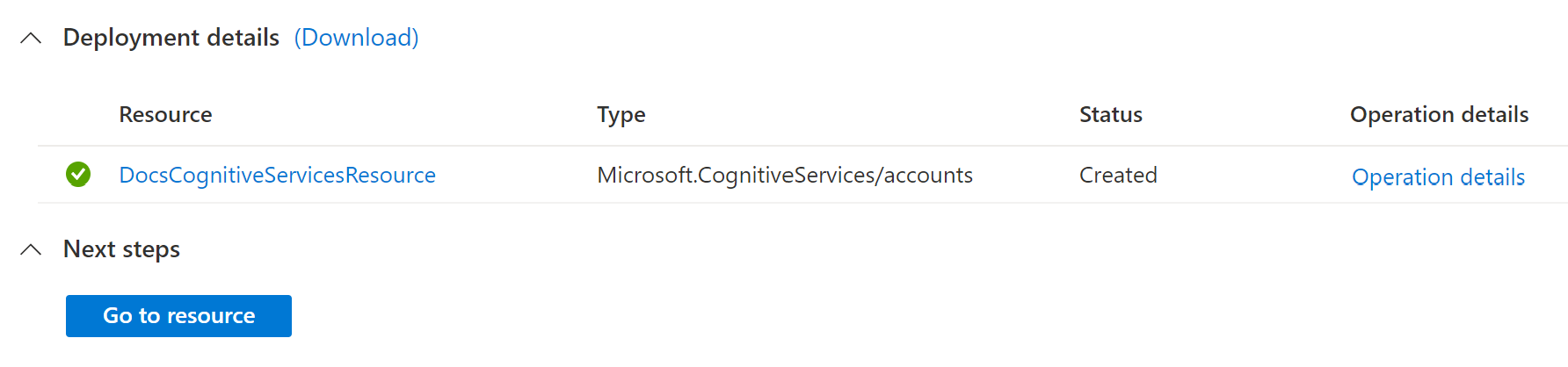
Aus dem Schnellstartbereich, der geöffnet wird, können Sie auf den Ressourcenendpunkt zugreifen und Schlüssel verwalten.
Konfigurieren einer Umgebungsvariablen für die Authentifizierung
Ihre Anwendung muss authentifiziert werden, um auf die Azure KI Services-Ressourcen zugreifen zu können. Um die Umgebungsvariable für Ihren Ressourcenschlüssel festzulegen, öffnen Sie ein Konsolenfenster, und befolgen Sie die Anweisungen für Ihr Betriebssystem und Ihre Entwicklungsumgebung. Zum Festlegen der Umgebungsvariablen COGNITIVE_SERVICE_KEY ersetzen Sie your-key durch einen der Schlüssel für Ihre Ressource.
Verwenden Sie für die Produktion eine sichere Methode zum Speichern und Zugreifen auf Ihre Anmeldeinformationen, z. B. einen kennwortgeschützten Geheimnistresor. Für die Testumgebung ist das Schreiben in eine Umgebungsvariable gängige Praxis. Beachten Sie jedoch, dass Umgebungsvariablen in Klartext auf dem lokalen Computer gespeichert werden.
Tipp
Fügen Sie den Schlüssel nicht direkt in Ihren Code ein, und machen Sie ihn nicht öffentlich. Im Artikel zur Azure KI Services-Sicherheit finden Sie weitere Authentifizierungsoptionen, wie zum Beispiel Azure Key Vault.
PowerShell enthält eine erweiterbare Lösung, SecretManagement, zum Speichern sicherer Zeichenfolgen auf Plattformen wie Secret Store oder Azure Key Vault.
Informationen zum Einrichten eines Geheimnisspeichers zum Hosten sicherer Zeichenfolgen finden Sie im Artikel Erste Schritte mit dem Geheimnisspeicher. Verwenden Sie dann die folgenden Beispiele, um Ihre API-Schlüssel zu speichern.
Set-Secret -Name COGNITIVE_SERVICE_KEY -value your-key
Für Testumgebungen können Sie entweder die PowerShell-$Env:-Syntax verwenden, um eine Umgebungsvariable nur für die aktuelle Sitzung festzulegen, oder den setx-Befehl, um die Variable sitzungsübergreifend beizubehalten. Denken Sie daran, dass diese Werte in Klartext in Windows-Registrierungsschlüsseln gespeichert werden.
$Env:COGNITIVE_SERVICE_KEY = your-key
setx COGNITIVE_SERVICE_KEY your-key
Nachdem Sie die Umgebungsvariable über setx hinzugefügt haben, müssen Sie unter Umständen ausgeführte Konsolen oder andere Programme neu starten, in denen die Umgebungsvariable gelesen werden muss. Wenn Sie beispielsweise Visual Studio als Editor verwenden, müssen Sie Visual Studio neu starten, bevor Sie das Beispiel ausführen.
Befolgen Sie die gleichen Schritte, um die Umgebungsvariable für die Region Ihrer Speech-Ressource festzulegen. Legen Sie COGNITIVE_SERVICE_REGION auf die Region Ihrer Ressource fest. Beispiel: westus.
Bereinigen von Ressourcen
Wenn Sie ein Azure KI Services-Abonnement bereinigen und entfernen möchten, können Sie die Ressource oder die Ressourcengruppe löschen. Wenn Sie die Ressourcengruppe löschen, werden auch alle anderen in der Gruppe enthaltenen Ressourcen gelöscht.
- Erweitern Sie im Azure-Portal das Menü auf der linken Seite, um das Menü mit den Diensten zu öffnen, und klicken Sie auf Ressourcengruppen, um die Liste mit Ihren Ressourcengruppen anzuzeigen.
- Suchen Sie die Ressourcengruppe, die die zu löschende Ressource enthält.
- Wenn Sie die gesamte Ressourcengruppe löschen möchten, wählen Sie den Namen der Ressourcengruppe aus. Klicken Sie auf der nächsten Seite auf Ressourcengruppe löschen, und bestätigen Sie den Vorgang.
- Wenn Sie nur die Azure KI Services-Ressource löschen möchten, wählen Sie die Ressourcengruppe aus, um alle darin enthaltenen Ressourcen anzuzeigen. Wählen Sie auf der nächsten Seite die Ressource aus, die Sie löschen möchten, wählen Sie das Menü mit den Auslassungszeichen für diese Zeile, und wählen Sie dann Löschen aus.
Verwenden Sie diesen Schnellstart, um mithilfe von Befehlen der Azure-Befehlszeilenschnittstelle (CLI) eine Azure KI Services-Ressource zu erstellen. Verwenden Sie nach dem Erstellen der Ressource die Schlüssel und einen für Sie zum Authentifizieren Ihrer Anwendungen generierten Endpunkt.
Azure KI Services sind Cloud-basierte Dienste für künstliche Intelligenz (KI), die Entwicklern helfen, kognitive Intelligenz in Anwendungen einzubauen, ohne direkte KI- oder Data-Science-Kenntnisse zu haben. Sie sind in beliebten Entwicklungssprachen über REST-APIs und Clientbibliotheks-SDKs verfügbar. Mit Azure KI Services können Entwickler ganz einfach kognitive Features in ihre Anwendungen integrieren – mit kognitiven Lösungen, die sehen, hören, sprechen und analysieren können.
Voraussetzungen
- Ein gültiges Azure-Abonnement. Dieses können Sie kostenlos erstellen.
- Die Azure CLI
- Damit Sie den entsprechenden KI-Bedingungen zustimmen und eine Ressource erstellen können, muss Ihrem Azure-Konto die Rolle
Cognitive Services Contributorzugewiesen sein. Um diese Rolle Ihrem Konto zuzuweisen, führen Sie die Schritte in der Dokumentation Zuweisen von Rollen aus, oder wenden Sie sich an Ihren Administrator. - Wenn Sie planen, räumliche Analyse in Azure KI Vision oder Text Analytics for Health in Azure KI Language zu verwenden, müssen Sie Ihre ersten Vision- oder Sprachressourcen aus dem Azure-Portal erstellen, damit Sie die Allgemeinen Geschäftsbedingungen überprüfen und bestätigen können. Sie können dies hier tun: Azure KI Language, Azure KI Vision. Anschließend können Sie nachfolgende Ressourcen mit einem beliebigen Bereitstellungstool (z. B. SDK, CLI oder ARM-Vorlage) unter demselben Azure-Abonnement erstellen.
Installieren der Azure CLI und Anmelden
Installieren Sie die Azure CLI. Wenn Sie sich bei Ihrer lokalen Installation der Befehlszeilenschnittstelle anmelden möchten, führen Sie den Befehl az login aus:
az login
Sie können auch die grüne Ausprobieren-Schaltfläche verwenden, um diese Befehle in Ihrem Browser auszuführen.
Erstellen einer neuen Azure KI Services-Ressourcengruppe
Vor dem Erstellen einer Azure KI Services-Ressource benötigen Sie eine Azure-Ressourcengruppe, die die Ressource enthalten soll. Beim Erstellen einer neuen Ressource haben Sie die Möglichkeit, entweder eine neue Ressourcengruppe zu erstellen oder eine bereits vorhandene zu verwenden. In diesem Artikel wird gezeigt, wie Sie eine neue Ressourcengruppe erstellen.
Auswählen des Speicherorts Ihrer Ressourcengruppe
Um eine Ressource zu erstellen, benötigen Sie einen der für Ihr Abonnement verfügbaren Azure-Speicherorte. Sie können eine Liste der verfügbaren Speicherorte mit dem Befehl az account list-locations abrufen. Auf die meisten Azure KI Services kann von mehreren Speicherorten aus zugegriffen werden. Wählen Sie den Ihnen am nächsten gelegenen aus, oder stellen Sie fest, welche Speicherorte für den Dienst verfügbar sind.
Wichtig
- Merken Sie sich Ihren Azure-Speicherort, da Sie ihn beim Aufrufen der Azure KI Services-Ressourcen benötigen.
- Die Verfügbarkeit einiger Azure KI Services kann je nach Region variieren. Weitere Informationen finden Sie unter Verfügbare Produkte nach Region.
az account list-locations --query "[].{Region:name}" --out table
Sobald Ihr Azure-Speicherort feststeht, erstellen Sie eine neue Ressourcengruppe in der Azure-Befehlszeilenschnittstelle mit dem Befehl az group create. Ersetzen Sie im folgenden Beispiel den Azure-Speicherort westus2 durch einen der für Ihr Abonnement verfügbaren Azure-Speicherorte.
az group create --name ai-services-resource-group --location westus2
Erstellen einer Azure KI Services-Ressource
Auswählen eines Diensts und eines Tarifs
Wenn Sie eine neue Ressource erstellen, müssen Sie die Art des Diensts, den Sie verwenden möchten, sowie den gewünschten Tarif (oder die SKU) kennen. Diese und andere Informationen verwenden Sie beim Erstellen der Ressource als Parameter.
Die folgenden Tabellen enthalten Informationen zu Produkten und Preisen für Azure KI Services.
Mehrere Dienste
| Dienst | Variante |
|---|---|
| Mehrere Dienste. Weitere Informationen hierzu finden Sie in der Preisübersicht. | CognitiveServices |
Bildanalyse
| Dienst | Variante |
|---|---|
| Vision | ComputerVision |
| Custom Vision – Vorhersage | CustomVision.Prediction |
| Custom Vision – Training | CustomVision.Training |
| Gesicht | Face |
| Dokument Intelligenz | FormRecognizer |
Spracheingabe
| Dienst | Variante |
|---|---|
| Spracheingabe | SpeechServices |
Sprache
| Dienst | Variante |
|---|---|
| Language Understanding (LUIS) | LUIS |
| QnA Maker | QnAMaker |
| Sprache | TextAnalytics |
| Textübersetzung | TextTranslation |
Entscheidung
| Dienst | Variante |
|---|---|
| Anomalieerkennung | AnomalyDetector |
| Content Moderator | ContentModerator |
| Personalisierung | Personalizer |
Azure OpenAI
| Dienst | Variante |
|---|---|
| Azure OpenAI | OpenAI |
Tarife und Abrechnung
Die Tarife (und der Betrag, der Ihnen in Rechnung gestellt wird) basieren auf der Anzahl der Transaktionen, die Sie unter Verwendung Ihrer Authentifizierungsdaten versenden. Für jeden Tarif wird Folgendes angegeben:
- Maximale Anzahl zulässiger Transaktionen pro Sekunde (TPS).
- Dienstfeatures, die innerhalb des Tarifs aktiviert sind.
- Kosten für eine vordefinierte Anzahl von Transaktionen. Wird diese Anzahl überschritten, fällt eine zusätzliche Gebühr gemäß den Preisdetails für Ihren Dienst an.
Hinweis
Viele der Azure KI Services bieten einen kostenlosen Tarif, mit dem Sie den Service testen können. Um den kostenlosen Tarif zu verwenden, verwenden Sie den Tarif F0 für Ihre Ressource.
Sie können eine Liste der verfügbaren „Arten“ von Azure KI Services mit dem Befehl az cognitiveservices account list-kinds finden:
az cognitiveservices account list-kinds
Hinzufügen einer neuen Ressource zu Ihrer Ressourcengruppe
Um eine neue Azure KI Services-Ressource zu erstellen und zu abonnieren, verwenden Sie den Befehl az cognitiveservices account create. Dieser Befehl fügt der zuvor erstellten Ressourcengruppe eine neue abrechenbare Ressource hinzu. Wenn Sie die neue Ressource erstellen, müssen Sie die „Art“ des Diensts, den Sie verwenden möchten, sowie dessen Tarif (oder die SKU) und einen Azure-Standort kennen:
Sie können eine Standard-S0-Ressource für mehrere Dienste namens multi-service-resource mit dem folgenden Befehl erstellen:
az cognitiveservices account create --name multi-service-resource --resource-group ai-services-resource-group --kind CognitiveServices --sku F0 --location westus2 --yes
Tipp
Wenn Ihr Abonnement die Erstellung einer Azure KI Services-Ressource nicht zulässt, müssen Sie möglicherweise die Berechtigung des betreffenden Azure-Ressourcenanbieters mithilfe des Azure-Portals, eines PowerShell-Befehls oder eines Azure CLI-Befehls aktivieren. Wenn Sie nicht der Abonnementbesitzer sind, fordern Sie den Abonnementbesitzer oder jemanden mit der Rolle des Administrators auf, die Registrierung für Sie abzuschließen, oder bitten Sie um die Erteilung von /register/action-Berechtigungen für Ihr Konto.
Abrufen der Schlüssel für die Ressource
Wenn Sie sich bei Ihrer lokalen Installation der Befehlszeilenschnittstelle (CLI) anmelden möchten, führen Sie den Befehl az login aus.
az login
Rufen Sie mit dem Befehl az cognitiveservices account keys list die Schlüssel für Ihre Ressource ab.
az cognitiveservices account keys list --name multi-service-resource --resource-group ai-services-resource-group
Konfigurieren einer Umgebungsvariablen für die Authentifizierung
Ihre Anwendung muss authentifiziert werden, um auf die Azure KI Services-Ressourcen zugreifen zu können. Um die Umgebungsvariable für Ihren Ressourcenschlüssel festzulegen, öffnen Sie ein Konsolenfenster, und befolgen Sie die Anweisungen für Ihr Betriebssystem und Ihre Entwicklungsumgebung. Zum Festlegen der Umgebungsvariablen COGNITIVE_SERVICE_KEY ersetzen Sie your-key durch einen der Schlüssel für Ihre Ressource.
Verwenden Sie für die Produktion eine sichere Methode zum Speichern und Zugreifen auf Ihre Anmeldeinformationen, z. B. einen kennwortgeschützten Geheimnistresor. Für die Testumgebung ist das Schreiben in eine Umgebungsvariable gängige Praxis. Beachten Sie jedoch, dass Umgebungsvariablen in Klartext auf dem lokalen Computer gespeichert werden.
Tipp
Fügen Sie den Schlüssel nicht direkt in Ihren Code ein, und machen Sie ihn nicht öffentlich. Im Artikel zur Azure KI Services-Sicherheit finden Sie weitere Authentifizierungsoptionen, wie zum Beispiel Azure Key Vault.
PowerShell enthält eine erweiterbare Lösung, SecretManagement, zum Speichern sicherer Zeichenfolgen auf Plattformen wie Secret Store oder Azure Key Vault.
Informationen zum Einrichten eines Geheimnisspeichers zum Hosten sicherer Zeichenfolgen finden Sie im Artikel Erste Schritte mit dem Geheimnisspeicher. Verwenden Sie dann die folgenden Beispiele, um Ihre API-Schlüssel zu speichern.
Set-Secret -Name COGNITIVE_SERVICE_KEY -value your-key
Für Testumgebungen können Sie entweder die PowerShell-$Env:-Syntax verwenden, um eine Umgebungsvariable nur für die aktuelle Sitzung festzulegen, oder den setx-Befehl, um die Variable sitzungsübergreifend beizubehalten. Denken Sie daran, dass diese Werte in Klartext in Windows-Registrierungsschlüsseln gespeichert werden.
$Env:COGNITIVE_SERVICE_KEY = your-key
setx COGNITIVE_SERVICE_KEY your-key
Nachdem Sie die Umgebungsvariable über setx hinzugefügt haben, müssen Sie unter Umständen ausgeführte Konsolen oder andere Programme neu starten, in denen die Umgebungsvariable gelesen werden muss. Wenn Sie beispielsweise Visual Studio als Editor verwenden, müssen Sie Visual Studio neu starten, bevor Sie das Beispiel ausführen.
Befolgen Sie die gleichen Schritte, um die Umgebungsvariable für die Region Ihrer Speech-Ressource festzulegen. Legen Sie COGNITIVE_SERVICE_REGION auf die Region Ihrer Ressource fest. Beispiel: westus.
Tarife und Abrechnung
Die Tarife (und der Betrag, der Ihnen in Rechnung gestellt wird) basieren auf der Anzahl der unter ihren Authentifizierungsinformationen gesendeten Transaktionen. Für jeden Tarif wird Folgendes angegeben:
- Maximale Anzahl zulässiger Transaktionen pro Sekunde (TPS).
- Dienstfeatures, die innerhalb des Tarifs aktiviert sind.
- Die Kosten für eine vordefinierte Anzahl von Transaktionen. Wird diese Anzahl überschritten, fällt eine zusätzliche Gebühr gemäß den Preisdetails für Ihren Dienst an.
Abrufen des aktuellen Kontingentverbrauchs für Ihre Ressource
Rufen Sie mit dem Befehl az cognitiveservices account list-usage den Verbrauch für Ihre Ressource ab.
az cognitiveservices account list-usage --name multi-service-resource --resource-group ai-services-resource-group --subscription subscription-name
Bereinigen von Ressourcen
Wenn Sie eine Azure KI Services-Ressource bereinigen und entfernen möchten, können Sie die Ressource oder die Ressourcengruppe löschen. Wenn Sie die Ressourcengruppe löschen, werden auch alle anderen in der Gruppe enthaltenen Ressourcen gelöscht.
Verwenden Sie den Befehl „az group delete“, um die Ressourcengruppe und die zugeordneten Ressourcen zu entfernen.
az group delete --name ai-services-resource-group
Verwenden Sie diesen Schnellstart, um mithilfe von Azure PowerShell-Befehlen eine Azure KI Services-Ressource zu erstellen. Verwenden Sie nach dem Erstellen der Ressource die Schlüssel und einen für Sie zum Authentifizieren Ihrer Anwendungen generierten Endpunkt.
Azure KI Services sind Cloud-basierte Dienste für künstliche Intelligenz (KI), die Entwicklern helfen, kognitive Intelligenz in Anwendungen einzubauen, ohne direkte KI- oder Data-Science-Kenntnisse zu haben. Sie sind in beliebten Entwicklungssprachen über REST-APIs und Clientbibliotheks-SDKs verfügbar. Mit Azure KI Services können Entwickler ganz einfach kognitive Features in ihre Anwendungen integrieren – mit kognitiven Lösungen, die sehen, hören, sprechen und analysieren können.
Voraussetzungen
- Ein gültiges Azure-Abonnement: Erstellen Sie ein kostenloses Abonnement.
- Azure PowerShell
- Damit Sie den entsprechenden KI-Bedingungen zustimmen und eine Ressource erstellen können, muss Ihrem Azure-Konto die Rolle
Cognitive Services Contributorzugewiesen sein. Um diese Rolle Ihrem Konto zuzuweisen, führen Sie die Schritte in der Dokumentation Zuweisen von Rollen aus, oder wenden Sie sich an Ihren Administrator. - Wenn Sie planen, räumliche Analyse in Azure KI Vision oder Text Analytics for Health in Azure KI Language zu verwenden, müssen Sie Ihre ersten Vision- oder Sprachressourcen aus dem Azure-Portal erstellen, damit Sie die Allgemeinen Geschäftsbedingungen überprüfen und bestätigen können. Sie können dies hier tun: Azure KI Language, Azure KI Vision. Anschließend können Sie nachfolgende Ressourcen mit einem beliebigen Bereitstellungstool (z. B. SDK, CLI oder ARM-Vorlage) unter demselben Azure-Abonnement erstellen.
Installieren von Azure PowerShell und Anmelden
Installieren Sie Azure PowerShell. Führen Sie zum Anmelden den Befehl Connect-AzAccount aus:
Connect-AzAccount
Sie können auch die grüne Ausprobieren-Schaltfläche verwenden, um diese Befehle in Ihrem Browser auszuführen.
Erstellen einer neuen Azure KI Services-Ressourcengruppe
Vor dem Erstellen einer Azure KI Services-Ressource benötigen Sie eine Azure-Ressourcengruppe, die die Ressource enthalten soll. Beim Erstellen einer neuen Ressource haben Sie die Möglichkeit, entweder eine neue Ressourcengruppe zu erstellen oder eine bereits vorhandene zu verwenden. In diesem Artikel wird gezeigt, wie Sie eine neue Ressourcengruppe erstellen.
Auswählen des Speicherorts Ihrer Ressourcengruppe
Um eine Ressource zu erstellen, benötigen Sie einen der für Ihr Abonnement verfügbaren Azure-Speicherorte. Sie können eine Liste der verfügbaren Standorte mit dem Befehl Get-AzLocation abrufen. Auf die meisten Azure KI Services kann von mehreren Speicherorten aus zugegriffen werden. Wählen Sie den Ihnen am nächsten gelegenen aus, oder stellen Sie fest, welche Speicherorte für den Dienst verfügbar sind.
Wichtig
- Merken Sie sich Ihren Azure-Speicherort, da Sie ihn beim Aufrufen der Azure KI Services-Ressourcen benötigen.
- Die Verfügbarkeit einiger Azure KI Services kann je nach Region variieren. Weitere Informationen finden Sie unter Verfügbare Produkte nach Region.
Get-AzLocation | Select-Object -Property Location, DisplayName
Sobald Sie über Ihren Azure-Standort verfügen, erstellen Sie mit dem Befehl New-AzResourceGroup eine neue Ressourcengruppe in Azure PowerShell. Ersetzen Sie im folgenden Beispiel den Azure-Speicherort westus2 durch einen der für Ihr Abonnement verfügbaren Azure-Speicherorte.
New-AzResourceGroup -Name ai-services-resource-group -Location westus2
Erstellen einer Azure KI Services-Ressource
Auswählen eines Diensts und eines Tarifs
Wenn Sie eine neue Ressource erstellen, müssen Sie die Art des Diensts, den Sie verwenden möchten, sowie den gewünschten Tarif (oder die SKU) kennen. Diese und andere Informationen verwenden Sie beim Erstellen der Ressource als Parameter.
Die folgenden Tabellen enthalten Informationen zu Produkten und Preisen für Azure KI Services.
Mehrere Dienste
| Dienst | Variante |
|---|---|
| Mehrere Dienste. Weitere Informationen hierzu finden Sie in der Preisübersicht. | CognitiveServices |
Bildanalyse
| Dienst | Variante |
|---|---|
| Vision | ComputerVision |
| Custom Vision – Vorhersage | CustomVision.Prediction |
| Custom Vision – Training | CustomVision.Training |
| Gesicht | Face |
| Dokument Intelligenz | FormRecognizer |
Spracheingabe
| Dienst | Variante |
|---|---|
| Spracheingabe | SpeechServices |
Sprache
| Dienst | Variante |
|---|---|
| Language Understanding (LUIS) | LUIS |
| QnA Maker | QnAMaker |
| Sprache | TextAnalytics |
| Textübersetzung | TextTranslation |
Entscheidung
| Dienst | Variante |
|---|---|
| Anomalieerkennung | AnomalyDetector |
| Content Moderator | ContentModerator |
| Personalisierung | Personalizer |
Azure OpenAI
| Dienst | Variante |
|---|---|
| Azure OpenAI | OpenAI |
Tarife und Abrechnung
Die Tarife (und der Betrag, der Ihnen in Rechnung gestellt wird) basieren auf der Anzahl der Transaktionen, die Sie unter Verwendung Ihrer Authentifizierungsdaten versenden. Für jeden Tarif wird Folgendes angegeben:
- Maximale Anzahl zulässiger Transaktionen pro Sekunde (TPS).
- Dienstfeatures, die innerhalb des Tarifs aktiviert sind.
- Kosten für eine vordefinierte Anzahl von Transaktionen. Wird diese Anzahl überschritten, fällt eine zusätzliche Gebühr gemäß den Preisdetails für Ihren Dienst an.
Hinweis
Viele der Azure KI Services bieten einen kostenlosen Tarif, mit dem Sie den Service testen können. Um den kostenlosen Tarif zu verwenden, verwenden Sie den Tarif F0 für Ihre Ressource.
Eine Liste der verfügbaren Arten von Azure KI Services finden Sie mit dem Befehl Get-AzCognitiveServicesAccountType:
Get-AzCognitiveServicesAccountType
Hinzufügen einer neuen Ressource zu Ihrer Ressourcengruppe
Um eine neue Azure KI Services-Ressource zu erstellen und zu abonnieren, verwenden Sie den Befehl New-AzCognitiveServicesAccount. Dieser Befehl fügt der zuvor erstellten Ressourcengruppe eine neue abrechenbare Ressource hinzu. Wenn Sie die neue Ressource erstellen, müssen Sie die „Art“ des Diensts, den Sie verwenden möchten, sowie dessen Tarif (oder die SKU) und einen Azure-Standort kennen:
Sie können eine Standard-S0-Ressource für mehrere Dienste namens multi-service-resource mit dem folgenden Befehl erstellen:
New-AzCognitiveServicesAccount -ResourceGroupName ai-services-resource-group -Name multi-service-resource -Type CognitiveServices -SkuName F0 -Location westus2
Tipp
Wenn Ihr Abonnement die Erstellung einer Azure KI Services-Ressource nicht zulässt, müssen Sie möglicherweise die Berechtigung des betreffenden Azure-Ressourcenanbieters über das Azure-Portal, einen Azure PowerShell-Befehl oder einen Azure CLI-Befehl aktivieren. Wenn Sie nicht der Abonnementbesitzer sind, fordern Sie den Abonnementbesitzer oder jemanden mit der Rolle des Administrators auf, die Registrierung für Sie abzuschließen, oder bitten Sie um die Erteilung von /register/action-Berechtigungen für Ihr Konto.
Abrufen der Schlüssel für die Ressource
Verwenden Sie den Befehl Get-AzCognitiveServicesAccountKey, um die Schlüssel für Ihre Ressource abzurufen.
Get-AzCognitiveServicesAccountKey -Name multi-service-resource -ResourceGroupName ai-services-resource-group
Konfigurieren einer Umgebungsvariablen für die Authentifizierung
Ihre Anwendung muss authentifiziert werden, um auf die Azure KI Services-Ressourcen zugreifen zu können. Um die Umgebungsvariable für Ihren Ressourcenschlüssel festzulegen, öffnen Sie ein Konsolenfenster, und befolgen Sie die Anweisungen für Ihr Betriebssystem und Ihre Entwicklungsumgebung. Zum Festlegen der Umgebungsvariablen COGNITIVE_SERVICE_KEY ersetzen Sie your-key durch einen der Schlüssel für Ihre Ressource.
Verwenden Sie für die Produktion eine sichere Methode zum Speichern und Zugreifen auf Ihre Anmeldeinformationen, z. B. einen kennwortgeschützten Geheimnistresor. Für die Testumgebung ist das Schreiben in eine Umgebungsvariable gängige Praxis. Beachten Sie jedoch, dass Umgebungsvariablen in Klartext auf dem lokalen Computer gespeichert werden.
Tipp
Fügen Sie den Schlüssel nicht direkt in Ihren Code ein, und machen Sie ihn nicht öffentlich. Im Artikel zur Azure KI Services-Sicherheit finden Sie weitere Authentifizierungsoptionen, wie zum Beispiel Azure Key Vault.
PowerShell enthält eine erweiterbare Lösung, SecretManagement, zum Speichern sicherer Zeichenfolgen auf Plattformen wie Secret Store oder Azure Key Vault.
Informationen zum Einrichten eines Geheimnisspeichers zum Hosten sicherer Zeichenfolgen finden Sie im Artikel Erste Schritte mit dem Geheimnisspeicher. Verwenden Sie dann die folgenden Beispiele, um Ihre API-Schlüssel zu speichern.
Set-Secret -Name COGNITIVE_SERVICE_KEY -value your-key
Für Testumgebungen können Sie entweder die PowerShell-$Env:-Syntax verwenden, um eine Umgebungsvariable nur für die aktuelle Sitzung festzulegen, oder den setx-Befehl, um die Variable sitzungsübergreifend beizubehalten. Denken Sie daran, dass diese Werte in Klartext in Windows-Registrierungsschlüsseln gespeichert werden.
$Env:COGNITIVE_SERVICE_KEY = your-key
setx COGNITIVE_SERVICE_KEY your-key
Nachdem Sie die Umgebungsvariable über setx hinzugefügt haben, müssen Sie unter Umständen ausgeführte Konsolen oder andere Programme neu starten, in denen die Umgebungsvariable gelesen werden muss. Wenn Sie beispielsweise Visual Studio als Editor verwenden, müssen Sie Visual Studio neu starten, bevor Sie das Beispiel ausführen.
Befolgen Sie die gleichen Schritte, um die Umgebungsvariable für die Region Ihrer Speech-Ressource festzulegen. Legen Sie COGNITIVE_SERVICE_REGION auf die Region Ihrer Ressource fest. Beispiel: westus.
Tarife und Abrechnung
Die Tarife (und der Betrag, der Ihnen in Rechnung gestellt wird) basieren auf der Anzahl der unter ihren Authentifizierungsinformationen gesendeten Transaktionen. Für jeden Tarif wird Folgendes angegeben:
- Maximale Anzahl zulässiger Transaktionen pro Sekunde (TPS).
- Dienstfeatures, die innerhalb des Tarifs aktiviert sind.
- Die Kosten für eine vordefinierte Anzahl von Transaktionen. Wird diese Anzahl überschritten, fällt eine zusätzliche Gebühr gemäß den Preisdetails für Ihren Dienst an.
Abrufen des aktuellen Kontingentverbrauchs für Ihre Ressource
Rufen Sie über den Befehl Get-AzCognitiveServicesAccountUsage den Verbrauch für Ihre Ressource ab.
Get-AzCognitiveServicesAccountUsage -ResourceGroupName ai-services-resource-group -Name multi-service-resource
Bereinigen von Ressourcen
Wenn Sie eine Azure KI Services-Ressource bereinigen und entfernen möchten, können Sie die Ressource oder die Ressourcengruppe löschen. Wenn Sie die Ressourcengruppe löschen, werden auch alle anderen in der Gruppe enthaltenen Ressourcen gelöscht.
Verwenden Sie den Befehl Remove-AzResourceGroup, um die Ressourcengruppe und die zugeordneten Ressourcen zu entfernen.
Remove-AzResourceGroup -Name ai-services-resource-group
Referenzdokumentation | Quellcode der Bibliothek | Paket (NuGet) | Beispiele
C#-Voraussetzungen
- Ein gültiges Azure-Abonnement: Erstellen Sie ein kostenloses Abonnement.
- Aktuelle Version von .NET Core.
- Damit Sie den entsprechenden KI-Bedingungen zustimmen und eine Ressource erstellen können, muss Ihrem Azure-Konto die Rolle
Cognitive Services Contributorzugewiesen sein. Um diese Rolle Ihrem Konto zuzuweisen, führen Sie die Schritte in der Dokumentation Zuweisen von Rollen aus, oder wenden Sie sich an Ihren Administrator. - Wenn Sie planen, räumliche Analyse in Azure KI Vision oder Text Analytics for Health in Azure KI Language zu verwenden, müssen Sie Ihre ersten Vision- oder Sprachressourcen aus dem Azure-Portal erstellen, damit Sie die Allgemeinen Geschäftsbedingungen überprüfen und bestätigen können. Sie können dies hier tun: Azure KI Language, Azure KI Vision. Anschließend können Sie nachfolgende Ressourcen mit einem beliebigen Bereitstellungstool (z. B. SDK, CLI oder ARM-Vorlage) unter demselben Azure-Abonnement erstellen.
Erstellen eines Azure-Dienstprinzipals
Damit Ihre Anwendung mit Ihrem Azure-Konto interagieren kann, benötigen Sie einen Azure-Dienstprinzipal zum Verwalten der Berechtigungen. Folgen Sie den Anweisungen unter Erstellen eines Azure-Dienstprinzipals.
Wenn Sie einen Dienstprinzipal erstellen, sehen Sie, dass dieser einen Geheimniswert, eine ID und eine Anwendungs-ID aufweist. Speichern Sie die Anwendungs-ID und das Geheimnis für spätere Schritte an einem temporären Speicherort.
Erstellen einer Ressourcengruppe
Vor dem Erstellen einer Cognitive Services-Ressource benötigen Sie in Ihrem Konto eine Azure-Ressourcengruppe, die die Ressource enthalten soll. Wenn Sie noch keine haben, erstellen Sie im Azure-Portal eine Ressourcengruppe, bevor Sie fortfahren.
Erstellen einer neuen C#-Anwendung
Erstellen Sie eine neue .NET Core-Anwendung. Verwenden Sie in einem Konsolenfenster (z. B. cmd, PowerShell oder Bash) den Befehl dotnet new zum Erstellen einer neuen Konsolen-App mit dem Namen azure-management-quickstart. Dieser Befehl erstellt ein einfaches C#-Projekt vom Typ „Hallo Welt“ mit einer einzelnen Quelldatei: program.cs.
dotnet new console -n azure-management-quickstart
Wechseln Sie zum Ordner der neu erstellten App. Sie können die Anwendung mit folgendem Befehl erstellen:
dotnet build
Die Buildausgabe sollte keine Warnungen oder Fehler enthalten.
...
Build succeeded.
0 Warning(s)
0 Error(s)
...
Installieren der Clientbibliothek
Installieren Sie im Anwendungsverzeichnis mit dem folgenden Befehl die Clientbibliothek für die Azure-Verwaltung für .NET:
dotnet add package Azure.ResourceManager.CognitiveServices
dotnet add package Microsoft.Azure.Management.Fluent
dotnet add package Microsoft.Azure.Management.ResourceManager.Fluent
Bei Verwendung der Visual Studio-IDE ist die Clientbibliothek als herunterladbares NuGet-Paket verfügbar.
Importbibliotheken
Öffnen Sie program.cs, und fügen Sie am Anfang der Datei die folgenden using-Anweisungen hinzu:
using System;
using Microsoft.Azure.Management.Fluent;
using Microsoft.Azure.Management.ResourceManager.Fluent;
using Microsoft.Azure.Management.ResourceManager.Fluent.Authentication;
using Microsoft.Azure.Management.CognitiveServices;
using Microsoft.Azure.Management.CognitiveServices.Models;
Authentifizieren des Clients
Fügen Sie dem Stamm von program.cs die folgenden Felder hinzu, und geben Sie die zugehörigen Werte unter Verwendung des zuvor erstellten Dienstprinzipals und Ihrer Azure-Kontoinformationen ein.
const string service_principal_application_id = "PASTE_YOUR_SERVICE_PRINCIPAL_APPLICATION_ID_HERE";
const string service_principal_secret = "PASTE_YOUR_SERVICE_PRINCIPAL_SECRET_HERE";
/* The ID of your Azure subscription. You can find this in the Azure Dashboard under Home > Subscriptions. */
const string subscription_id = "PASTE_YOUR_SUBSCRIPTION_ID_HERE";
/* The Active Directory tenant ID. You can find this in the Azure Dashboard under Home > Azure Active Directory. */
const string tenant_id = "PASTE_YOUR_TENANT_ID_HERE";
/* The name of the Azure resource group in which you want to create the resource.
You can find resource groups in the Azure Dashboard under Home > Resource groups. */
const string resource_group_name = "PASTE_YOUR_RESOURCE_GROUP_NAME_HERE";
/* The name of the custom subdomain to use when you create the resource. This is optional.
For example, if you create a Bing Search v7 resource with the custom subdomain name 'my-search-resource',
your resource would have the endpoint https://my-search-resource.cognitiveservices.azure.com/.
Note not all Cognitive Services allow custom subdomain names. */
const string subdomain_name = "PASTE_YOUR_SUBDOMAIN_NAME_HERE";
Verwenden Sie diese Werte dann in der Main-Methode, um ein CognitiveServicesManagementClient-Objekt zu erstellen. Dieses Objekt wird für alle Azure-Verwaltungsvorgänge benötigt.
var service_principal_credentials = new ServicePrincipalLoginInformation ();
service_principal_credentials.ClientId = service_principal_application_id;
service_principal_credentials.ClientSecret = service_principal_secret;
var credentials = SdkContext.AzureCredentialsFactory.FromServicePrincipal(service_principal_application_id, service_principal_secret, tenant_id, AzureEnvironment.AzureGlobalCloud);
var client = new CognitiveServicesManagementClient(credentials);
client.SubscriptionId = subscription_id;
Aufrufen von Verwaltungsmethoden
Fügen Sie Ihrer Main-Methode den folgenden Code hinzu, um verfügbare Ressourcen aufzulisten, eine Beispielressource zu erstellen, Ihre eigenen Ressourcen aufzulisten und dann die Beispielressource zu löschen. Diese Methoden definieren Sie in den nächsten Schritten.
// Uncomment to list all available resource kinds, SKUs, and locations for your Azure account:
//list_available_kinds_skus_locations(client);
// Create a resource with kind TextTranslation, F0 (free tier), location global.
create_resource(client, "test_resource", "TextTranslation", "F0", "Global");
// List all resources for your Azure account and resource group:
list_resources(client);
// Delete the resource.
delete_resource(client, "test_resource");
Console.WriteLine("Press any key to exit.");
Console.ReadKey();
Erstellen einer Azure KI Services-Ressource (C#)
Um eine neue Azure KI Services-Ressource zu erstellen und zu abonnieren, verwenden Sie die Create-Methode. Diese Methode fügt der Ressourcengruppe, die Sie übergeben, eine neue abrechenbare Ressource hinzu. Wenn Sie die neue Ressource erstellen, müssen Sie die „Art“ des Diensts, den Sie verwenden möchten, sowie dessen Tarif (oder die SKU) und einen Azure-Standort kennen. Die folgende Methode akzeptiert all diese Argumente und erstellt eine Ressource.
static void create_resource(CognitiveServicesManagementClient client, string resource_name, string kind, string account_tier, string location)
{
Console.WriteLine("Creating resource: " + resource_name + "...");
/* NOTE If you do not want to use a custom subdomain name, remove the customSubDomainName
property from CognitiveServicesAccountProperties. */
CognitiveServicesAccount parameters =
new CognitiveServicesAccount(null, null, kind, location, resource_name, new CognitiveServicesAccountProperties(customSubDomainName : subdomain_name), new Sku(account_tier));
var result = client.Accounts.Create(resource_group_name, resource_name, parameters);
Console.WriteLine("Resource created.");
Console.WriteLine("ID: " + result.Id);
Console.WriteLine("Kind: " + result.Kind);
Console.WriteLine();
}
Auswählen eines Diensts und eines Tarifs
Wenn Sie eine neue Ressource erstellen, müssen Sie die „Art“ des Diensts, den Sie verwenden möchten, sowie den gewünschten Tarif (oder die SKU) kennen. Diese und andere Informationen verwenden Sie beim Erstellen der Ressource als Parameter. Sie können eine Liste der verfügbaren Arten von Azure KI Services anzeigen, indem Sie die folgende Methode im Skript aufrufen:
static void list_available_kinds_skus_locations(CognitiveServicesManagementClient client)
{
Console.WriteLine("Available SKUs:");
var result = client.ResourceSkus.List();
Console.WriteLine("Kind\tSKU Name\tSKU Tier\tLocations");
foreach (var x in result) {
var locations = "";
foreach (var region in x.Locations)
{
locations += region;
}
Console.WriteLine(x.Kind + "\t" + x.Name + "\t" + x.Tier + "\t" + locations);
};
}
Die folgenden Tabellen enthalten Informationen zu Produkten und Preisen für Azure KI Services.
Mehrere Dienste
| Dienst | Variante |
|---|---|
| Mehrere Dienste. Weitere Informationen hierzu finden Sie in der Preisübersicht. | CognitiveServices |
Bildanalyse
| Dienst | Variante |
|---|---|
| Vision | ComputerVision |
| Custom Vision – Vorhersage | CustomVision.Prediction |
| Custom Vision – Training | CustomVision.Training |
| Gesicht | Face |
| Dokument Intelligenz | FormRecognizer |
Spracheingabe
| Dienst | Variante |
|---|---|
| Spracheingabe | SpeechServices |
Sprache
| Dienst | Variante |
|---|---|
| Language Understanding (LUIS) | LUIS |
| QnA Maker | QnAMaker |
| Sprache | TextAnalytics |
| Textübersetzung | TextTranslation |
Entscheidung
| Dienst | Variante |
|---|---|
| Anomalieerkennung | AnomalyDetector |
| Content Moderator | ContentModerator |
| Personalisierung | Personalizer |
Azure OpenAI
| Dienst | Variante |
|---|---|
| Azure OpenAI | OpenAI |
Tarife und Abrechnung
Die Tarife (und der Betrag, der Ihnen in Rechnung gestellt wird) basieren auf der Anzahl der Transaktionen, die Sie unter Verwendung Ihrer Authentifizierungsdaten versenden. Für jeden Tarif wird Folgendes angegeben:
- Maximale Anzahl zulässiger Transaktionen pro Sekunde (TPS).
- Dienstfeatures, die innerhalb des Tarifs aktiviert sind.
- Kosten für eine vordefinierte Anzahl von Transaktionen. Wird diese Anzahl überschritten, fällt eine zusätzliche Gebühr gemäß den Preisdetails für Ihren Dienst an.
Hinweis
Viele der Azure KI Services bieten einen kostenlosen Tarif, mit dem Sie den Service testen können. Um den kostenlosen Tarif zu verwenden, verwenden Sie den Tarif F0 für Ihre Ressource.
Anzeigen Ihrer Ressourcen
Verwenden Sie die folgende Methode, um alle Ressourcen in Ihrem Azure-Konto (in allen Ressourcengruppen) anzuzeigen:
static void list_resources(CognitiveServicesManagementClient client)
{
Console.WriteLine("Resources in resource group: " + resource_group_name);
var result = client.Accounts.ListByResourceGroup(resource_group_name);
foreach (var x in result)
{
Console.WriteLine("ID: " + x.Id);
Console.WriteLine("Name: " + x.Name);
Console.WriteLine("Type: " + x.Type);
Console.WriteLine("Kind: " + x.Kind);
Console.WriteLine();
}
}
Löschen einer Ressource
Die folgende Methode löscht die angegebene Ressource aus der jeweiligen Ressourcengruppe.
static void delete_resource(CognitiveServicesManagementClient client, string resource_name)
{
Console.WriteLine("Deleting resource: " + resource_name + "...");
client.Accounts.Delete (resource_group_name, resource_name);
Console.WriteLine("Resource deleted.");
Console.WriteLine();
}
Ausführen der Anwendung
Führen Sie die Anwendung mit dem Befehl dotnet run aus dem Anwendungsverzeichnis aus.
dotnet run
Referenzdokumentation | Quellcode der Bibliothek | Paket (Maven)
Java-Voraussetzungen
- Ein gültiges Azure-Abonnement: Erstellen Sie ein kostenloses Abonnement.
- Aktuelle Version des Java Development Kit (JDK)
- Gradle-Buildtool oder einen anderen Abhängigkeit-Manager
- Damit Sie den entsprechenden KI-Bedingungen zustimmen und eine Ressource erstellen können, muss Ihrem Azure-Konto die Rolle
Cognitive Services Contributorzugewiesen sein. Um diese Rolle Ihrem Konto zuzuweisen, führen Sie die Schritte in der Dokumentation Zuweisen von Rollen aus, oder wenden Sie sich an Ihren Administrator. - Wenn Sie planen, räumliche Analyse in Azure KI Vision oder Text Analytics for Health in Azure KI Language zu verwenden, müssen Sie Ihre ersten Vision- oder Sprachressourcen aus dem Azure-Portal erstellen, damit Sie die Allgemeinen Geschäftsbedingungen überprüfen und bestätigen können. Sie können dies hier tun: Azure KI Language, Azure KI Vision. Anschließend können Sie nachfolgende Ressourcen mit einem beliebigen Bereitstellungstool (z. B. SDK, CLI oder ARM-Vorlage) unter demselben Azure-Abonnement erstellen.
Erstellen eines Azure-Dienstprinzipals
Damit Ihre Anwendung mit Ihrem Azure-Konto interagieren kann, benötigen Sie einen Azure-Dienstprinzipal zum Verwalten der Berechtigungen. Folgen Sie den Anweisungen unter Erstellen eines Azure-Dienstprinzipals.
Wenn Sie einen Dienstprinzipal erstellen, sehen Sie, dass dieser einen Geheimniswert, eine ID und eine Anwendungs-ID aufweist. Speichern Sie die Anwendungs-ID und das Geheimnis für spätere Schritte an einem temporären Speicherort.
Erstellen einer Ressourcengruppe
Vor dem Erstellen einer Cognitive Services-Ressource benötigen Sie in Ihrem Konto eine Azure-Ressourcengruppe, die die Ressource enthalten soll. Wenn Sie noch keine haben, erstellen Sie im Azure-Portal eine Ressourcengruppe, bevor Sie fortfahren.
Erstellen einer neuen Java-Anwendung
Erstellen Sie in einem Konsolenfenster (etwa cmd, PowerShell oder Bash) ein neues Verzeichnis für Ihre App, und rufen Sie es auf.
mkdir myapp && cd myapp
Führen Sie den Befehl gradle init in Ihrem Arbeitsverzeichnis aus. Mit diesem Befehl werden grundlegende Builddateien für Gradle erstellt, u. a. die Datei build.gradle.kts. Diese Datei wird zur Laufzeit zum Erstellen und Konfigurieren Ihrer Anwendung verwendet.
gradle init --type basic
Wenn Sie zur Auswahl einer DSL aufgefordert werden, wählen Sie Kotlin aus.
Führen Sie in Ihrem Arbeitsverzeichnis den folgenden Befehl aus:
mkdir -p src/main/java
Installieren der Clientbibliothek
In dieser Schnellstartanleitung wird der Gradle-Abhängigkeits-Manager verwendet. Die Clientbibliothek und Informationen zu anderen Abhängigkeits-Managern finden Sie im zentralen Maven-Repository.
Fügen Sie in die Datei build.gradle.kts Ihres Projekts die Clientbibliothek als implementation-Anweisung sowie die erforderlichen Plug-Ins und Einstellungen ein.
plugins {
java
application
}
application {
mainClass.set("FormRecognizer")
}
repositories {
mavenCentral()
}
dependencies {
implementation(group = "com.microsoft.azure", name = "azure-mgmt-cognitiveservices", version = "1.10.0-beta")
}
Importbibliotheken
Navigieren Sie zum Ordner src/main/java, und erstellen Sie eine Datei mit dem Namen Management.java. Öffnen Sie sie in Ihrem bevorzugten Editor bzw. Ihrer bevorzugten IDE, und fügen Sie die folgenden import-Anweisungen hinzu:
import com.azure.core.management.*;
import com.azure.core.management.profile.*;
import com.azure.identity.*;
import com.azure.resourcemanager.cognitiveservices.*;
import com.azure.resourcemanager.cognitiveservices.implementation.*;
import com.azure.resourcemanager.cognitiveservices.models.*;
import java.io.*;
import java.lang.Object.*;
import java.util.*;
import java.net.*;
Authentifizieren des Clients
Fügen Sie in Management.java eine Klasse und dann darin die folgenden Felder und ihre Werte hinzu. Geben Sie die zugehörigen Werte unter Verwendung des zuvor erstellten Dienstprinzipals und Ihrer anderen Azure-Kontoinformationen ein.
/*
Be sure to use the service pricipal application ID, not simply the ID.
*/
private static String applicationId = "PASTE_YOUR_SERVICE_PRINCIPAL_APPLICATION_ID_HERE";
private static String applicationSecret = "PASTE_YOUR_SERVICE_PRINCIPAL_SECRET_HERE";
/* The ID of your Azure subscription. You can find this in the Azure Dashboard under Home > Subscriptions. */
private static String subscriptionId = "PASTE_YOUR_SUBSCRIPTION_ID_HERE";
/* The Active Directory tenant ID. You can find this in the Azure Dashboard under Home > Azure Active Directory. */
private static String tenantId = "PASTE_YOUR_TENANT_ID_HERE";
/* The name of the Azure resource group in which you want to create the resource.
You can find resource groups in the Azure Dashboard under Home > Resource groups. */
private static String resourceGroupName = "PASTE_YOUR_RESOURCE_GROUP_NAME_HERE";
/* The name of the custom subdomain to use when you create the resource. This is optional.
For example, if you create a Bing Search v7 resource with the custom subdomain name 'my-search-resource',
your resource would have the endpoint https://my-search-resource.cognitiveservices.azure.com/.
Note not all Cognitive Services allow custom subdomain names. */
private static String subDomainName = "PASTE_YOUR_SUBDOMAIN_NAME_HERE";
Verwenden Sie diese Werte dann in der main-Methode, um ein CognitiveServicesManager-Objekt zu erstellen. Dieses Objekt wird für alle Azure-Verwaltungsvorgänge benötigt.
/* For more information see:
https://github.com/Azure/azure-sdk-for-java/blob/main/sdk/resourcemanager/docs/AUTH.md
*/
ClientSecretCredential credential = new ClientSecretCredentialBuilder()
.clientId(applicationId)
.clientSecret(applicationSecret)
.tenantId(tenantId)
.build();
AzureProfile profile = new AzureProfile(tenantId, subscriptionId, AzureEnvironment.AZURE);
CognitiveServicesManager client = CognitiveServicesManager.authenticate(credential, profile);
Aufrufen von Verwaltungsmethoden
Fügen Sie Ihrer Main-Methode den folgenden Code hinzu, um verfügbare Ressourcen aufzulisten, eine Beispielressource zu erstellen, Ihre eigenen Ressourcen aufzulisten und dann die Beispielressource zu löschen. Diese Methoden definieren Sie in den nächsten Schritten.
String resourceName = "test_resource";
String resourceKind = "TextTranslation";
String resourceSku = "F0";
Region resourceRegion = Region.US_WEST;
// Uncomment to list all available resource kinds, SKUs, and locations for your Azure account.
// list_available_kinds_skus_locations (client);
// Create a resource with kind Text Translation, SKU F0 (free tier), location US West.
String resourceId = create_resource (client, resourceName, resourceGroupName, resourceKind, resourceSku, resourceRegion);
// Uncomment this to list all resources for your Azure account.
// list_resources (client, resourceGroupName);
// Delete the resource.
delete_resource (client, resourceId);
/* NOTE: When you delete a resource, it is only soft-deleted. You must also purge it. Otherwise, if you try to create another
resource with the same name or custom subdomain, you will receive an error stating that such a resource already exists. */
purge_resource (client, resourceName, resourceGroupName, resourceRegion);
Erstellen einer Azure KI Services-Ressource (Java)
Um eine neue Azure KI Services-Ressource zu erstellen und zu abonnieren, verwenden Sie die create-Methode. Diese Methode fügt der Ressourcengruppe, die Sie übergeben, eine neue abrechenbare Ressource hinzu. Wenn Sie die neue Ressource erstellen, müssen Sie die „Art“ des Diensts, den Sie verwenden möchten, sowie dessen Tarif (oder die SKU) und einen Azure-Standort kennen. Die folgende Methode akzeptiert all diese Argumente und erstellt eine Ressource.
public static String create_resource (CognitiveServicesManager client, String resourceName, String resourceGroupName, String resourceKind, String resourceSku, Region resourceRegion) {
System.out.println ("Creating resource: " + resourceName + "...");
/* NOTE: If you do not want to use a custom subdomain name, remove the withCustomSubDomainName
setter from the AccountProperties object. */
Account result = client.accounts().define(resourceName)
.withExistingResourceGroup(resourceGroupName)
// Note: Do not call withRegion() first, as it does not exist on the Blank interface returned by define().
.withRegion(resourceRegion)
.withKind(resourceKind)
.withSku(new Sku().withName(resourceSku))
.withProperties(new AccountProperties().withCustomSubDomainName(subDomainName))
.create();
System.out.println ("Resource created.");
System.out.println ("ID: " + result.id());
System.out.println ("Provisioning state: " + result.properties().provisioningState().toString());
System.out.println ();
return result.id();
}
Auswählen eines Diensts und eines Tarifs
Wenn Sie eine neue Ressource erstellen, müssen Sie die „Art“ des Diensts, den Sie verwenden möchten, sowie den gewünschten Tarif (oder die SKU) kennen. Diese und andere Informationen verwenden Sie beim Erstellen der Ressource als Parameter. Sie können eine Liste der verfügbaren Arten von Azure KI Services anzeigen, indem Sie die folgende Methode aufrufen:
public static void list_available_kinds_skus_locations (CognitiveServicesManager client) {
System.out.println ("Available SKUs:");
System.out.println("Kind\tSKU Name\tSKU Tier\tLocations");
ResourceSkus skus = client.resourceSkus();
for (ResourceSku sku : skus.list()) {
String locations = String.join (",", sku.locations());
System.out.println (sku.kind() + "\t" + sku.name() + "\t" + sku.tier() + "\t" + locations);
}
}
Die folgenden Tabellen enthalten Informationen zu Produkten und Preisen für Azure KI Services.
Mehrere Dienste
| Dienst | Variante |
|---|---|
| Mehrere Dienste. Weitere Informationen hierzu finden Sie in der Preisübersicht. | CognitiveServices |
Bildanalyse
| Dienst | Variante |
|---|---|
| Vision | ComputerVision |
| Custom Vision – Vorhersage | CustomVision.Prediction |
| Custom Vision – Training | CustomVision.Training |
| Gesicht | Face |
| Dokument Intelligenz | FormRecognizer |
Spracheingabe
| Dienst | Variante |
|---|---|
| Spracheingabe | SpeechServices |
Sprache
| Dienst | Variante |
|---|---|
| Language Understanding (LUIS) | LUIS |
| QnA Maker | QnAMaker |
| Sprache | TextAnalytics |
| Textübersetzung | TextTranslation |
Entscheidung
| Dienst | Variante |
|---|---|
| Anomalieerkennung | AnomalyDetector |
| Content Moderator | ContentModerator |
| Personalisierung | Personalizer |
Azure OpenAI
| Dienst | Variante |
|---|---|
| Azure OpenAI | OpenAI |
Tarife und Abrechnung
Die Tarife (und der Betrag, der Ihnen in Rechnung gestellt wird) basieren auf der Anzahl der Transaktionen, die Sie unter Verwendung Ihrer Authentifizierungsdaten versenden. Für jeden Tarif wird Folgendes angegeben:
- Maximale Anzahl zulässiger Transaktionen pro Sekunde (TPS).
- Dienstfeatures, die innerhalb des Tarifs aktiviert sind.
- Kosten für eine vordefinierte Anzahl von Transaktionen. Wird diese Anzahl überschritten, fällt eine zusätzliche Gebühr gemäß den Preisdetails für Ihren Dienst an.
Hinweis
Viele der Azure KI Services bieten einen kostenlosen Tarif, mit dem Sie den Service testen können. Um den kostenlosen Tarif zu verwenden, verwenden Sie den Tarif F0 für Ihre Ressource.
Anzeigen Ihrer Ressourcen
Verwenden Sie die folgende Methode, um alle Ressourcen in Ihrem Azure-Konto (in allen Ressourcengruppen) anzuzeigen:
public static void list_resources (CognitiveServicesManager client, String resourceGroupName) {
System.out.println ("Resources in resource group: " + resourceGroupName);
// Note Azure resources are also sometimes referred to as accounts.
Accounts accounts = client.accounts();
for (Account account : accounts.listByResourceGroup(resourceGroupName)) {
System.out.println ("ID: " + account.id());
System.out.println ("Kind: " + account.kind ());
System.out.println ("SKU Name: " + account.sku().name());
System.out.println ("Custom subdomain name: " + account.properties().customSubDomainName());
System.out.println ();
}
}
Löschen einer Ressource
Die folgende Methode löscht die angegebene Ressource aus der jeweiligen Ressourcengruppe.
public static void delete_resource (CognitiveServicesManager client, String resourceId) {
System.out.println ("Deleting resource: " + resourceId + "...");
client.accounts().deleteById (resourceId);
System.out.println ("Resource deleted.");
System.out.println ();
}
Referenzdokumentation | Quellcode der Bibliothek | Paket (npm) | Beispiele
JavaScript-Voraussetzungen
- Ein gültiges Azure-Abonnement: Erstellen Sie ein kostenloses Abonnement.
- Die aktuelle Version von Node.js
- Damit Sie den entsprechenden KI-Bedingungen zustimmen und eine Ressource erstellen können, muss Ihrem Azure-Konto die Rolle
Cognitive Services Contributorzugewiesen sein. Um diese Rolle Ihrem Konto zuzuweisen, führen Sie die Schritte in der Dokumentation Zuweisen von Rollen aus, oder wenden Sie sich an Ihren Administrator. - Wenn Sie planen, räumliche Analyse in Azure KI Vision oder Text Analytics for Health in Azure KI Language zu verwenden, müssen Sie Ihre ersten Vision- oder Sprachressourcen aus dem Azure-Portal erstellen, damit Sie die Allgemeinen Geschäftsbedingungen überprüfen und bestätigen können. Sie können dies hier tun: Azure KI Language, Azure KI Vision. Anschließend können Sie nachfolgende Ressourcen mit einem beliebigen Bereitstellungstool (z. B. SDK, CLI oder ARM-Vorlage) unter demselben Azure-Abonnement erstellen.
Erstellen eines Azure-Dienstprinzipals
Damit Ihre Anwendung mit Ihrem Azure-Konto interagieren kann, benötigen Sie einen Azure-Dienstprinzipal zum Verwalten der Berechtigungen. Folgen Sie den Anweisungen unter Erstellen eines Azure-Dienstprinzipals.
Wenn Sie einen Dienstprinzipal erstellen, sehen Sie, dass dieser einen Geheimniswert, eine ID und eine Anwendungs-ID aufweist. Speichern Sie die Anwendungs-ID und das Geheimnis für spätere Schritte an einem temporären Speicherort.
Erstellen einer Ressourcengruppe
Vor dem Erstellen einer Cognitive Services-Ressource benötigen Sie in Ihrem Konto eine Azure-Ressourcengruppe, die die Ressource enthalten soll. Wenn Sie noch keine haben, erstellen Sie im Azure-Portal eine Ressourcengruppe, bevor Sie fortfahren.
Erstellen einer neuen Node.js-Anwendung
Erstellen Sie in einem Konsolenfenster (etwa cmd, PowerShell oder Bash) ein neues Verzeichnis für Ihre App, und rufen Sie es auf.
mkdir myapp && cd myapp
Führen Sie den Befehl init aus, um eine Knotenanwendung mit der Datei package.json zu erstellen.
init
Erstellen Sie eine Datei namens index.js, bevor Sie fortfahren.
Installieren der Clientbibliothek
Installieren Sie die folgenden NPM-Pakete:
npm install @azure/arm-cognitiveservices
npm install @azure/identity
Die Datei package.json Ihrer App wird mit den Abhängigkeiten aktualisiert.
Importbibliotheken
Öffnen Sie das Skript index.js, und importieren Sie die folgenden Bibliotheken.
"use strict";
/* To run this sample, install the following modules.
* npm install @azure/arm-cognitiveservices @azure/identity
*/
var Arm = require("@azure/arm-cognitiveservices");
var Identity = require("@azure/identity");
Authentifizieren des Clients
Fügen Sie dem Stamm des Skripts die folgenden Felder hinzu, und geben Sie die zugehörigen Werte unter Verwendung des zuvor erstellten Dienstprinzipals und Ihrer Azure-Kontoinformationen ein.
const service_principal_application_id =
"PASTE_YOUR_SERVICE_PRINCIPAL_APPLICATION_ID_HERE";
const service_principal_secret = "PASTE_YOUR_SERVICE_PRINCIPAL_SECRET_HERE";
/* The ID of your Azure subscription. You can find this in the Azure Dashboard under Home > Subscriptions. */
const subscription_id = "PASTE_YOUR_SUBSCRIPTION_ID_HERE";
/* The Active Directory tenant ID. You can find this in the Azure Dashboard under Home > Azure Active Directory. */
const tenant_id = "PASTE_YOUR_TENANT_ID_HERE";
/* The name of the Azure resource group in which you want to create the resource.
You can find resource groups in the Azure Dashboard under Home > Resource groups. */
const resource_group_name = "PASTE_YOUR_RESOURCE_GROUP_NAME_HERE";
/* The name of the custom subdomain to use when you create the resource. This is optional.
For example, if you create a Bing Search v7 resource with the custom subdomain name 'my-search-resource',
your resource would have the endpoint https://my-search-resource.cognitiveservices.azure.com/.
Note not all Cognitive Services allow custom subdomain names.
*/
const subdomain_name = "PASTE_YOUR_SUBDOMAIN_NAME_HERE";
Fügen Sie als Nächstes die folgende quickstart-Funktion für die eigentliche Arbeit des Programms hinzu. Der erste Codeblock erstellt ein CognitiveServicesManagementClient-Objekt mithilfe der Anmeldeinformationsvariablen, die Sie oben eingegeben haben. Dieses Objekt wird für alle Azure-Verwaltungsvorgänge benötigt.
async function quickstart() {
/* For more information see:
https://www.npmjs.com/package/@azure/arm-cognitiveservices/v/6.0.0
https://github.com/Azure/azure-sdk-for-js/blob/main/sdk/identity/identity/samples/AzureIdentityExamples.md#authenticating-a-service-principal-with-a-client-secret
*/
const credentials = new Identity.ClientSecretCredential(
tenant_id,
service_principal_application_id,
service_principal_secret
);
const client = new Arm.CognitiveServicesManagementClient(
credentials,
subscription_id
);
// Note Azure resources are also sometimes referred to as accounts.
const accounts_client = client.accounts;
const resource_skus_client = client.resourceSkus;
const deleted_accounts_client = client.deletedAccounts;
Aufrufen von Verwaltungsfunktionen
Fügen Sie am Ende Ihrer quickstart-Methode den folgenden Code hinzu, um verfügbare Ressourcen aufzulisten, eine Beispielressource zu erstellen, Ihre eigenen Ressourcen aufzulisten und dann die Beispielressource zu löschen. Diese Funktionen definieren Sie in den nächsten Schritten.
Erstellen einer Azure KI Services-Ressource (Node.js)
Um eine neue Azure KI Services-Ressource zu erstellen und zu abonnieren, verwenden Sie die Create-Funktion. Diese Funktion fügt der Ressourcengruppe, die Sie übergeben, eine neue abrechenbare Ressource hinzu. Wenn Sie die neue Ressource erstellen, müssen Sie die „Art“ des Diensts, den Sie verwenden möchten, sowie dessen Tarif (oder die SKU) und einen Azure-Standort kennen. Die folgende Funktion akzeptiert all diese Argumente und erstellt eine Ressource.
async function create_resource(
client,
resource_name,
resource_kind,
resource_sku,
resource_region
) {
console.log("Creating resource: " + resource_name + "...");
/* NOTE If you do not want to use a custom subdomain name, remove the customSubDomainName
property from the properties object. */
var parameters = {
sku: { name: resource_sku },
kind: resource_kind,
location: resource_region,
properties: { customSubDomainName: subdomain_name },
};
return client
.beginCreateAndWait(resource_group_name, resource_name, parameters)
.then((result) => {
console.log("Resource created.");
console.log();
console.log("ID: " + result.id);
console.log("Kind: " + result.kind);
console.log();
})
.catch((err) => {
console.log(err);
});
}
Auswählen eines Diensts und eines Tarifs
Wenn Sie eine neue Ressource erstellen, müssen Sie die „Art“ des Diensts, den Sie verwenden möchten, sowie den gewünschten Tarif (oder die SKU) kennen. Diese und andere Informationen verwenden Sie beim Erstellen der Ressource als Parameter. Die folgende Funktion listet die verfügbaren Arten von Azure KI Services auf.
async function list_available_kinds_skus_locations(client) {
console.log("Available SKUs:");
var result = client.list();
console.log("Kind\tSKU Name\tSKU Tier\tLocations");
for await (let item of result) {
var locations = item.locations.join(",");
console.log(item.kind + "\t" + item.name + "\t" + item.tier + "\t" + locations);
}
}
Die folgenden Tabellen enthalten Informationen zu Produkten und Preisen für Azure KI Services.
Mehrere Dienste
| Dienst | Variante |
|---|---|
| Mehrere Dienste. Weitere Informationen hierzu finden Sie in der Preisübersicht. | CognitiveServices |
Bildanalyse
| Dienst | Variante |
|---|---|
| Vision | ComputerVision |
| Custom Vision – Vorhersage | CustomVision.Prediction |
| Custom Vision – Training | CustomVision.Training |
| Gesicht | Face |
| Dokument Intelligenz | FormRecognizer |
Spracheingabe
| Dienst | Variante |
|---|---|
| Spracheingabe | SpeechServices |
Sprache
| Dienst | Variante |
|---|---|
| Language Understanding (LUIS) | LUIS |
| QnA Maker | QnAMaker |
| Sprache | TextAnalytics |
| Textübersetzung | TextTranslation |
Entscheidung
| Dienst | Variante |
|---|---|
| Anomalieerkennung | AnomalyDetector |
| Content Moderator | ContentModerator |
| Personalisierung | Personalizer |
Azure OpenAI
| Dienst | Variante |
|---|---|
| Azure OpenAI | OpenAI |
Tarife und Abrechnung
Die Tarife (und der Betrag, der Ihnen in Rechnung gestellt wird) basieren auf der Anzahl der Transaktionen, die Sie unter Verwendung Ihrer Authentifizierungsdaten versenden. Für jeden Tarif wird Folgendes angegeben:
- Maximale Anzahl zulässiger Transaktionen pro Sekunde (TPS).
- Dienstfeatures, die innerhalb des Tarifs aktiviert sind.
- Kosten für eine vordefinierte Anzahl von Transaktionen. Wird diese Anzahl überschritten, fällt eine zusätzliche Gebühr gemäß den Preisdetails für Ihren Dienst an.
Hinweis
Viele der Azure KI Services bieten einen kostenlosen Tarif, mit dem Sie den Service testen können. Um den kostenlosen Tarif zu verwenden, verwenden Sie den Tarif F0 für Ihre Ressource.
Anzeigen Ihrer Ressourcen
Verwenden Sie die folgende Funktion, um alle Ressourcen in Ihrem Azure-Konto (in allen Ressourcengruppen) anzuzeigen:
async function list_resources(client) {
console.log("Resources in resource group: " + resource_group_name);
var result = client.listByResourceGroup(resource_group_name);
for await (let item of result) {
console.log(item);
console.log();
}
}
Löschen einer Ressource
Die folgende Funktion löscht die angegebene Ressource aus der jeweiligen Ressourcengruppe.
async function delete_resource(client, resource_name) {
console.log("Deleting resource: " + resource_name + "...");
await client.beginDeleteAndWait(resource_group_name, resource_name);
console.log("Resource deleted.");
console.log();
}
Ausführen der Anwendung
Fügen Sie am Ende Ihres Skripts den folgenden Code hinzu, um die quickstart-Hauptfunktion mit Fehlerbehandlung aufzurufen.
try {
quickstart();
} catch (error) {
console.log(error);
}
Führen Sie dann in Ihrem Konsolenfenster die Anwendung mit dem Befehl node aus.
node index.js
Referenzdokumentation | Quellcode der Bibliothek | Paket (PyPi) | Beispiele
Python-Voraussetzungen
- Ein gültiges Azure-Abonnement: Erstellen Sie ein kostenloses Abonnement.
- Python 3.x
- Damit Sie den entsprechenden KI-Bedingungen zustimmen und eine Ressource erstellen können, muss Ihrem Azure-Konto die Rolle
Cognitive Services Contributorzugewiesen sein. Um diese Rolle Ihrem Konto zuzuweisen, führen Sie die Schritte in der Dokumentation Zuweisen von Rollen aus, oder wenden Sie sich an Ihren Administrator. - Wenn Sie planen, räumliche Analyse in Azure KI Vision oder Text Analytics for Health in Azure KI Language zu verwenden, müssen Sie Ihre ersten Vision- oder Sprachressourcen aus dem Azure-Portal erstellen, damit Sie die Allgemeinen Geschäftsbedingungen überprüfen und bestätigen können. Sie können dies hier tun: Azure KI Language, Azure KI Vision. Anschließend können Sie nachfolgende Ressourcen mit einem beliebigen Bereitstellungstool (z. B. SDK, CLI oder ARM-Vorlage) unter demselben Azure-Abonnement erstellen.
Erstellen eines Azure-Dienstprinzipals
Damit Ihre Anwendung mit Ihrem Azure-Konto interagieren kann, benötigen Sie einen Azure-Dienstprinzipal zum Verwalten der Berechtigungen. Folgen Sie den Anweisungen unter Erstellen eines Azure-Dienstprinzipals.
Wenn Sie einen Dienstprinzipal erstellen, sehen Sie, dass dieser einen Geheimniswert, eine ID und eine Anwendungs-ID aufweist. Speichern Sie die Anwendungs-ID und das Geheimnis für spätere Schritte an einem temporären Speicherort.
Erstellen einer Ressourcengruppe
Vor dem Erstellen einer Cognitive Services-Ressource benötigen Sie in Ihrem Konto eine Azure-Ressourcengruppe, die die Ressource enthalten soll. Wenn Sie noch keine haben, erstellen Sie im Azure-Portal eine Ressourcengruppe, bevor Sie fortfahren.
Erstellen einer neuen Python-Anwendung
Erstellen Sie in Ihrem bevorzugten Editor oder in der IDE eine neue Python-Anwendung, und navigieren Sie in einem Konsolenfenster zu Ihrem Projekt.
Installieren der Clientbibliothek
Sie können die Clientbibliothek wie folgt installieren:
pip install azure-mgmt-cognitiveservices
Installieren Sie außerdem die Azure-Identitätsbibliothek zur Unterstützung der Microsoft Entra-Tokenauthentifizierung.
pip install azure-identity
Importbibliotheken
Öffnen Sie Ihr Python-Skript, und importieren Sie die folgenden Bibliotheken.
import time
from azure.identity import ClientSecretCredential
from azure.mgmt.cognitiveservices import CognitiveServicesManagementClient
from azure.mgmt.cognitiveservices.models import Account, Sku
Authentifizieren des Clients
Fügen Sie dem Stamm des Skripts die folgenden Felder hinzu, und geben Sie die zugehörigen Werte unter Verwendung des zuvor erstellten Dienstprinzipals und Ihrer Azure-Kontoinformationen ein.
# Be sure to use the service pricipal application ID, not simply the ID.
service_principal_application_id = "PASTE_YOUR_SERVICE_PRINCIPAL_APPLICATION_ID_HERE"
service_principal_secret = "PASTE_YOUR_SERVICE_PRINCIPAL_SECRET_HERE"
# The ID of your Azure subscription. You can find this in the Azure Dashboard under Home > Subscriptions.
subscription_id = "PASTE_YOUR_SUBSCRIPTION_ID_HERE"
# The Active Directory tenant ID. You can find this in the Azure Dashboard under Home > Azure Active Directory.
tenant_id = "PASTE_YOUR_TENANT_ID_HERE"
# The name of the Azure resource group in which you want to create the resource.
# You can find resource groups in the Azure Dashboard under Home > Resource groups.
resource_group_name = "PASTE_YOUR_RESOURCE_GROUP_NAME_HERE"
# The name of the custom subdomain to use when you create the resource. This is optional.
# For example, if you create a Bing Search v7 resource with the custom subdomain name 'my-search-resource',
# your resource would have the endpoint https://my-search-resource.cognitiveservices.azure.com/.
# Note not all Cognitive Services allow custom subdomain names.
subdomain_name = "PASTE_YOUR_SUBDOMAIN_NAME_HERE"
# How many seconds to wait between checking the status of an async operation.
wait_time = 10
Fügen Sie dann den folgenden Code hinzu, um ein CognitiveServicesManagementClient-Objekt zu erstellen. Dieses Objekt wird für alle Azure-Verwaltungsvorgänge benötigt.
credential = ClientSecretCredential(tenant_id, service_principal_application_id, service_principal_secret)
client = CognitiveServicesManagementClient(credential, subscription_id)
Erstellen einer Azure KI Services-Ressource (Python)
Um eine neue Azure KI Services-Ressource zu erstellen und zu abonnieren, verwenden Sie die Create-Funktion. Diese Funktion fügt der Ressourcengruppe, die Sie übergeben, eine neue abrechenbare Ressource hinzu. Wenn Sie die neue Ressource erstellen, müssen Sie die „Art“ des Diensts, den Sie verwenden möchten, sowie dessen Tarif (oder die SKU) und einen Azure-Standort kennen. Die folgende Funktion akzeptiert all diese Argumente und erstellt eine Ressource.
def create_resource (resource_name, kind, sku_name, location) :
print("Creating resource: " + resource_name + "...")
# NOTE If you do not want to use a custom subdomain name, remove the customSubDomainName
# property from the properties object.
parameters = Account(sku=Sku(name=sku_name), kind=kind, location=location, properties={ 'custom_sub_domain_name' : subdomain_name })
poller = client.accounts.begin_create(resource_group_name, resource_name, parameters)
while (False == poller.done ()) :
print ("Waiting {wait_time} seconds for operation to finish.".format (wait_time = wait_time))
time.sleep (wait_time)
# This will raise an exception if the server responded with an error.
result = poller.result ()
print("Resource created.")
print()
print("ID: " + result.id)
print("Name: " + result.name)
print("Type: " + result.type)
print()
Auswählen eines Diensts und eines Tarifs
Wenn Sie eine neue Ressource erstellen, müssen Sie die „Art“ des Diensts, den Sie verwenden möchten, sowie den gewünschten Tarif (oder die SKU) kennen. Diese und andere Informationen verwenden Sie beim Erstellen der Ressource als Parameter. Die folgende Funktion listet die verfügbaren Arten von Azure KI Services auf.
def list_available_kinds_skus_locations():
print("Available SKUs:")
result = client.resource_skus.list()
print("Kind\tSKU Name\tSKU Tier\tLocations")
for x in result:
locations = ",".join(x.locations)
print(x.kind + "\t" + x.name + "\t" + x.tier + "\t" + locations)
Die folgenden Tabellen enthalten Informationen zu Produkten und Preisen für Azure KI Services.
Mehrere Dienste
| Dienst | Variante |
|---|---|
| Mehrere Dienste. Weitere Informationen hierzu finden Sie in der Preisübersicht. | CognitiveServices |
Bildanalyse
| Dienst | Variante |
|---|---|
| Vision | ComputerVision |
| Custom Vision – Vorhersage | CustomVision.Prediction |
| Custom Vision – Training | CustomVision.Training |
| Gesicht | Face |
| Dokument Intelligenz | FormRecognizer |
Spracheingabe
| Dienst | Variante |
|---|---|
| Spracheingabe | SpeechServices |
Sprache
| Dienst | Variante |
|---|---|
| Language Understanding (LUIS) | LUIS |
| QnA Maker | QnAMaker |
| Sprache | TextAnalytics |
| Textübersetzung | TextTranslation |
Entscheidung
| Dienst | Variante |
|---|---|
| Anomalieerkennung | AnomalyDetector |
| Content Moderator | ContentModerator |
| Personalisierung | Personalizer |
Azure OpenAI
| Dienst | Variante |
|---|---|
| Azure OpenAI | OpenAI |
Tarife und Abrechnung
Die Tarife (und der Betrag, der Ihnen in Rechnung gestellt wird) basieren auf der Anzahl der Transaktionen, die Sie unter Verwendung Ihrer Authentifizierungsdaten versenden. Für jeden Tarif wird Folgendes angegeben:
- Maximale Anzahl zulässiger Transaktionen pro Sekunde (TPS).
- Dienstfeatures, die innerhalb des Tarifs aktiviert sind.
- Kosten für eine vordefinierte Anzahl von Transaktionen. Wird diese Anzahl überschritten, fällt eine zusätzliche Gebühr gemäß den Preisdetails für Ihren Dienst an.
Hinweis
Viele der Azure KI Services bieten einen kostenlosen Tarif, mit dem Sie den Service testen können. Um den kostenlosen Tarif zu verwenden, verwenden Sie den Tarif F0 für Ihre Ressource.
Anzeigen Ihrer Ressourcen
Verwenden Sie die folgende Funktion, um alle Ressourcen in Ihrem Azure-Konto (in allen Ressourcengruppen) anzuzeigen:
def list_resources():
print("Resources in resource group: " + resource_group_name)
result = client.accounts.list_by_resource_group(resource_group_name)
for x in result:
print(x.name)
print(x)
print()
Löschen einer Ressource
Die folgende Funktion löscht die angegebene Ressource aus der jeweiligen Ressourcengruppe.
def delete_resource(resource_name) :
print("Deleting resource: " + resource_name + "...")
poller = client.accounts.begin_delete(resource_group_name, resource_name)
while (False == poller.done ()) :
print ("Waiting {wait_time} seconds for operation to finish.".format (wait_time = wait_time))
time.sleep (wait_time)
# This will raise an exception if the server responded with an error.
result = poller.result ()
print("Resource deleted.")
Aufrufen von Verwaltungsfunktionen
Fügen Sie am Ende Ihres Skripts den folgenden Code hinzu, um die obigen Funktionen aufzurufen. Dieser Code listet verfügbare Ressourcen auf, erstellt eine Beispielressource, listet Ihre eigenen Ressourcen auf und löscht dann die Beispielressource.
resource_name = "test_resource"
resource_kind = "TextTranslation"
resource_sku = "F0"
resource_location = "Global"
# Uncomment this to list all available resource kinds, SKUs, and locations for your Azure account.
#list_available_kinds_skus_locations ()
# Create a resource with kind Text Translation, SKU F0 (free tier), location global.
create_resource(resource_name, resource_kind, resource_sku, resource_location)
# Uncomment this to list all resources for your Azure account.
#list_resources()
# Delete the resource.
delete_resource(resource_name)
# NOTE: Deleting a resource only soft-deletes it. To delete it permanently, you must purge it.
# Otherwise, if you later try to create a resource with the same name, you will receive the following error:
# azure.core.exceptions.ResourceExistsError: (FlagMustBeSetForRestore) An existing resource with ID '<your resource ID>' has been soft-deleted. To restore the resource, you must specify 'restore' to be 'true' in the property. If you don't want to restore existing resource, please purge it first.
# Code: FlagMustBeSetForRestore
# Purge the resource.
purge_resource(resource_name, resource_location)
Ausführen der Anwendung
Führen Sie Ihre Anwendung über die Befehlszeile mit dem Befehl python aus.
python <your-script-name>.py
Nächste Schritte
- Nachdem Sie nun über eine Ressource verfügen, können Sie Ihre API-Anforderungen bei einer der unterstützten Azure KI Services-Komponenten authentifizieren.